回答者ファネル、チケット、アンケート調査データを組み合わせたモデル(Cx)
回答者ファネル、チケット、アンケート調査のデータモデリングについて
データモデリングツールを使用すると、さまざまなデータソースを1つのCXダッシュボードに自由に組み合わせることができます。このサポートページでは、回答者 ファネル(ディレクトリ情報と配信パフォーマンス)、チケット統計、アンケート回答を1つのデータセットで取得する方法を説明します。
留意すべき最も重要な点は、 ステップの順序である。このデータセットは特定のユニオンと結合の組み合わせになるため、各要素をどのような順序で作成するか(ソースであっても)注意する必要がある。
Qtip:残念ながら、結合の制限により、このアンケート調査、ファネル、チケットデータセットのコンタクトデータも結合したバージョンは作成できません。これは、ファネル、チケット、アンケート結果をフィルターするために、ディレクトリ埋め込みデータのような連絡先情報を使用できないことを意味します。しかし、ファネルデータの一部として多くの配信先、連絡先フィールドが含まれています。
回答者ファネル、チケット、アンケート調査のデータをデータモデリングに統合する。
このソリューションは、アンケート調査データを中心に、回答ごとにチケットと配信データが自動的に接続されるようにします。あらゆるソースのフィールドを使用して、完全なデータセットにフィルターをかけ、インサイトを収集することができます。
Qtip:データセットの作成方法を決める際には、この例で使用されている左外部結合が特定の情報を除外していることに注意してください。
データはこのセットアップの中を絶えず流れている。継続的なデータ更新と定期的なデータ更新については、こちらをご覧ください。
- ファネルデータが有効になっていることを確認してください。
- データモデルのデータセットを作成する。
- ソースの追加をクリックする。
- アンケート調査を追加します。
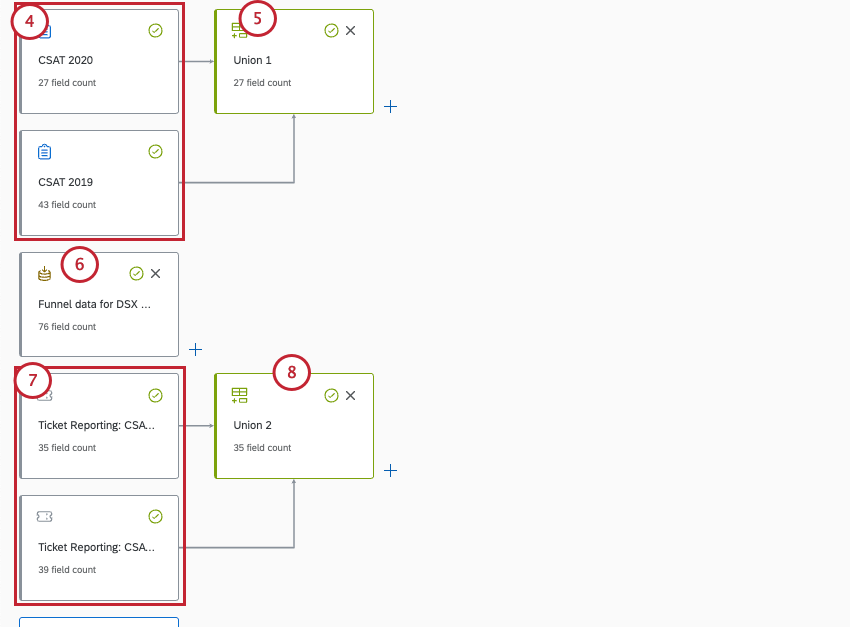
- 複数のアンケートがある場合は、すべてのアンケートで組合を作りましょう。
- ファネルを追加する。
- チケットデータを追加します。
Qtip:これらのチケット元のチケットは、追加したアンケート調査と一致している必要があります。
- 複数のチケットデータソースがある場合は、それらすべてとユニオンを作ってください。このユニオンにチケットデータだけが含まれていることを確認してください。
- アンケート調査ユニオンの次へ、左外部結合を作成する。
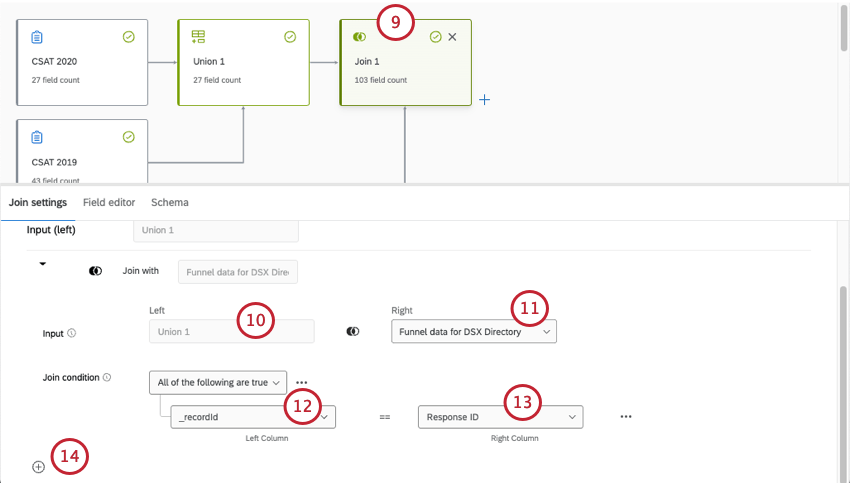
- 左側が最初の組合、アンケート調査データです。
- 右側がファネルデータソースです。
- 左のJoin条件は_recordIdである。
- 右のJoin条件はResponse IDである。
- 補助ジョインを追加する。
- チケットデータソースを正しいソースとして追加します。
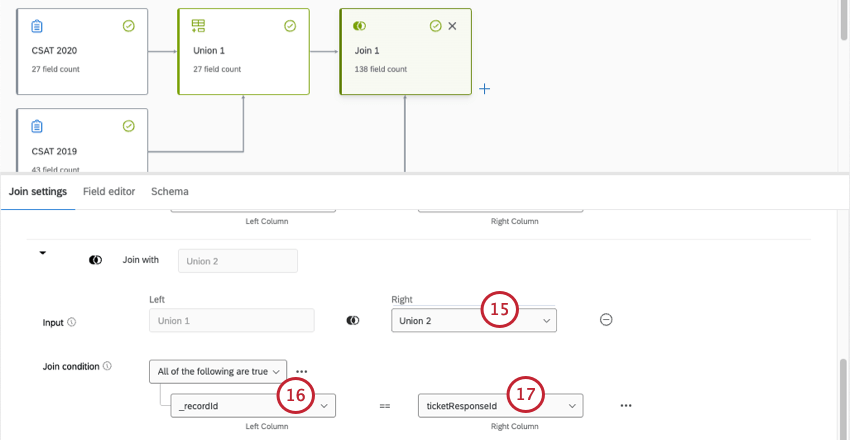
- 左のJoin条件は_recordIdである。
- 右のJoin条件はチケット回答IDです。
- 出力データセットを作成する。
- 変更を公開します。
フルディレクトリファネルデータの保持
このデータセットには、チケットデータ、アンケート調査データ、ファネルデータが含まれる。しかし、我々はいくつかの仮定から始めるつもりだ:
- 同じダッシュボードで配信をレポートしたいが、レスポンスやチケットデータとは 別のページやウィジェットでレポートしたい。
- このオプションは、マッピングしているチケットやアンケートに関連する配信データだけでなく、全てのファネルデータをデータセットに保持することを確実にします。
- 複数のアンケートがあり、組み合わせたいチケットソースが複数ある。
- ファネルは特定のアンケート回答やチケットにリンクされていないため、ファネルフィールドでフィルターすると、フィルターされたファネルデータのみが表示されます。
データはこのセットアップを通して連続的に流れる。継続的なデータ更新と定期的なデータ更新については、こちらをご覧ください。
- ファネルデータが有効になっていることを確認してください。
- データモデルのデータセットを作成する。
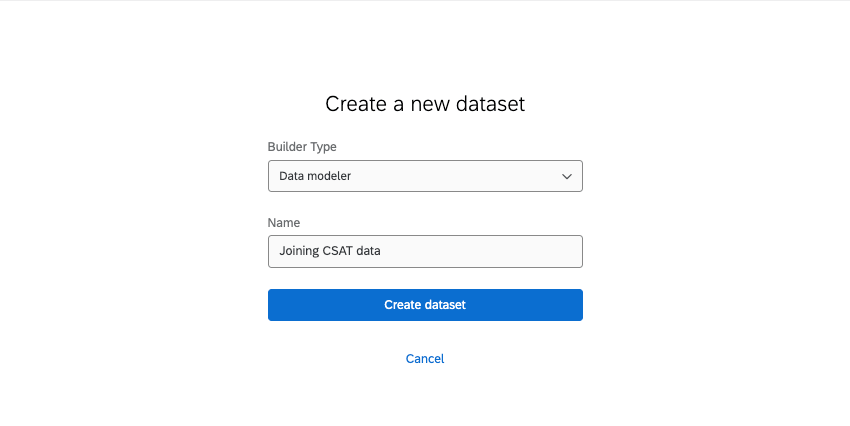
- ソースの追加をクリックする。
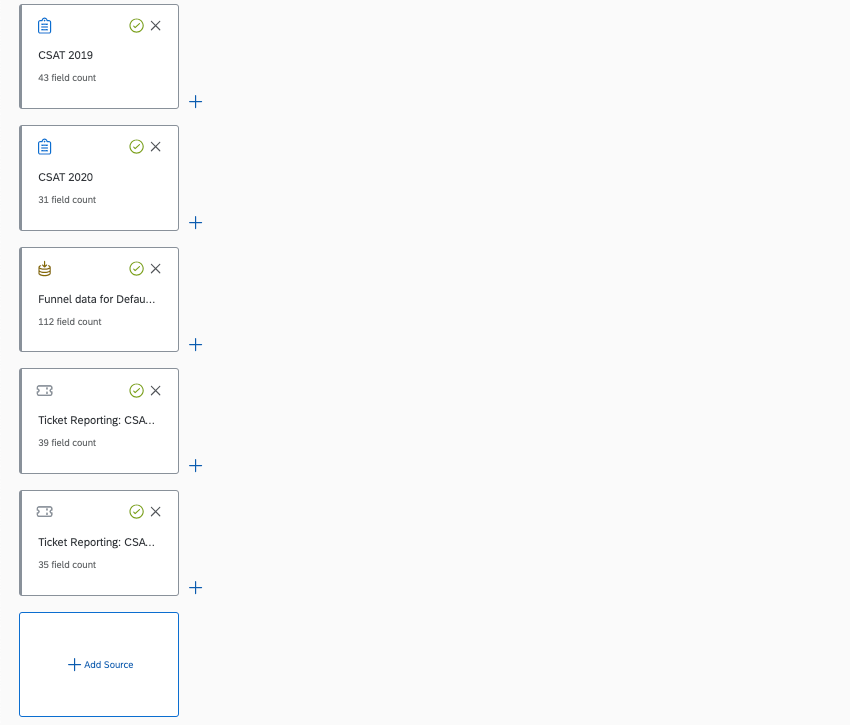
- アンケート調査を追加します。
- ファネルを追加する。
- チケットデータを追加します。
Qtip:これらのチケット元のチケットは、追加したアンケート調査と一致している必要があります。
- の組合を作る:
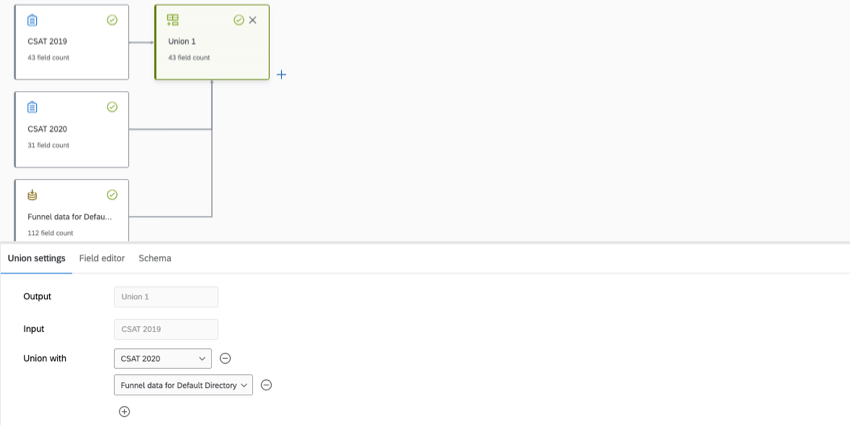
- 最も入力欄の多いアンケート調査(最初の入力元/入力内容)
- その他すべての関連アンケート調査
- 回答者ファネル
- 各ファネルフィールドをユニオンに追加する。
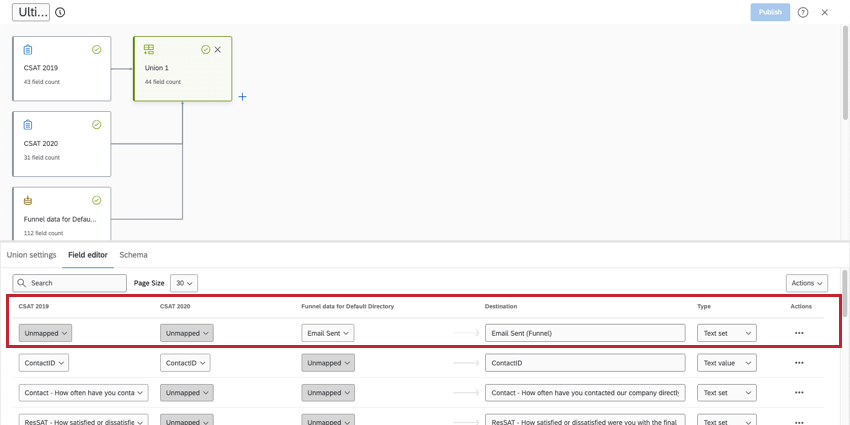 Qtip:データモデルに新しいフィールドを追加する手順と、全ての回答者ファネルフィールドのリストをご覧下さい。
Qtip:データモデルに新しいフィールドを追加する手順と、全ての回答者ファネルフィールドのリストをご覧下さい。 - チケットソースだけで新しいユニオンを作る。
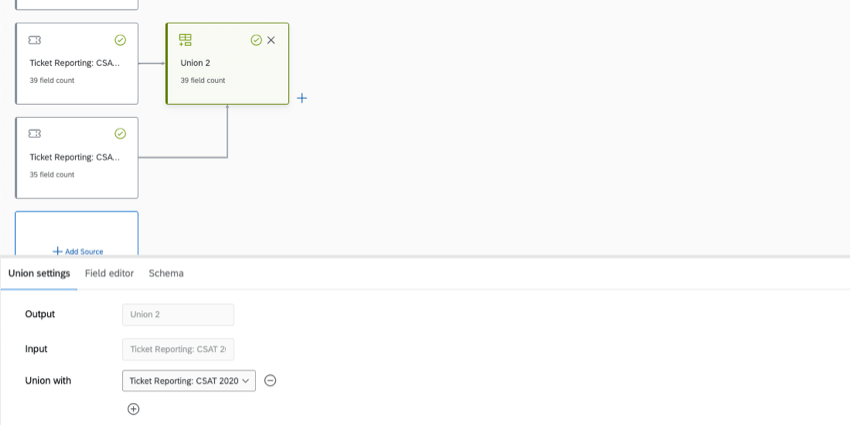
- ジョインを作成する。
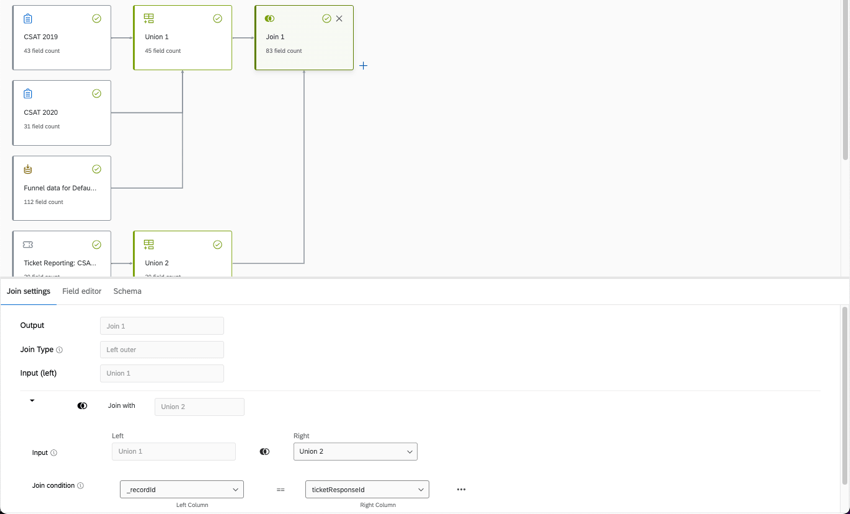
- 左側は最初の組合、アンケート調査、ファネルデータです。
- 右側は2つ目の組合、チケットデータです。
- 左のJoin条件は_recordIdである。
- 右のJoin条件はチケット回答IDです。
- 出力データセットを作成する。
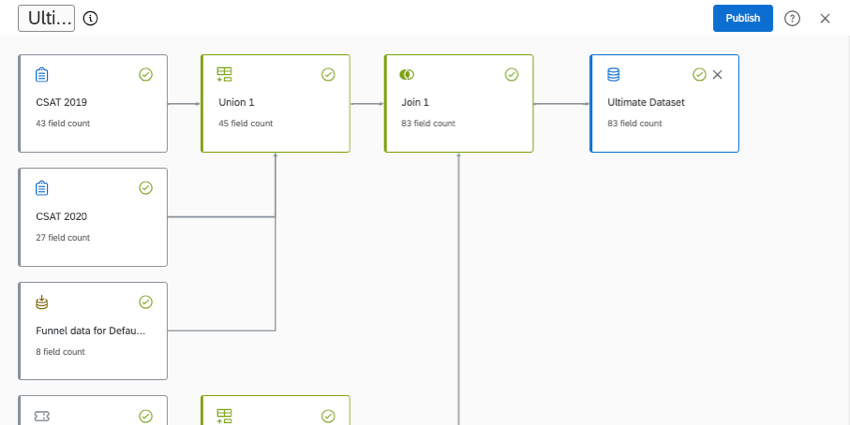
- 変更を公開します。